Ανεξάρτητα από το αν είσαι αρχάριος ή έμπειρος χρήστης του Affinity Photo, τα επίπεδα προσαρμογής είναι ένα από τα πιο σημαντικά εργαλεία για να δώσεις την τελευταία πινελιά στις εικόνες σου. Αυτά τα ειδικά επίπεδα σου επιτρέπουν να ελέγχεις με ακρίβεια τις χρωματικές και τονικές αξίες των εικόνων σου, χωρίς να αλλάζεις τα αρχικά δεδομένα της εικόνας. Ας εμβαθύνουμε στις δυνατότητες και τις λειτουργίες των επιπέδων προσαρμογής.
Κύρια σημεία
- Τα επίπεδα προσαρμογής βοηθούν στην παραποίηση των χρωμάτων και των τόνων χωρίς να αλλάζει η αρχική εικόνα.
- Η πρόσβαση στα επίπεδα προσαρμογής γίνεται μέσω της παλέτας επιπέδων ή του πίνακα ελέγχου προσαρμογής.
- Οι ρυθμίσεις μπορούν να αποθηκευτούν ως προεπιλογές και να επαναχρησιμοποιούνται κατά βούληση.
- Τα επίπεδα προσαρμογής συμπ behavior σα είναι χώρες που υσχύειστερέους οτι οι συνγατόπου μπορ ει πεδό πλαί παθρεί διμεριν....
Οδηγίες Βήμα-Βήμα
Βασικά Στοιχεία των Επιπέδων Προσαρμογής
Τα επίπεδα προσαρμογής στο Affinity Photo είναι ένας εξαιρετικός τρόπος για να πραγματοποιήσεις στοχευμένη και μη καταστροφική επεξεργασία εικόνας. Σου επιτρέπουν να κάνεις προσαρμογές χωρίς να αλλάζεις τα αρχικά δεδομένα της εικόνας σου. Αυτό σου ανοίγει πολλές δημιουργικές δυνατότητες.
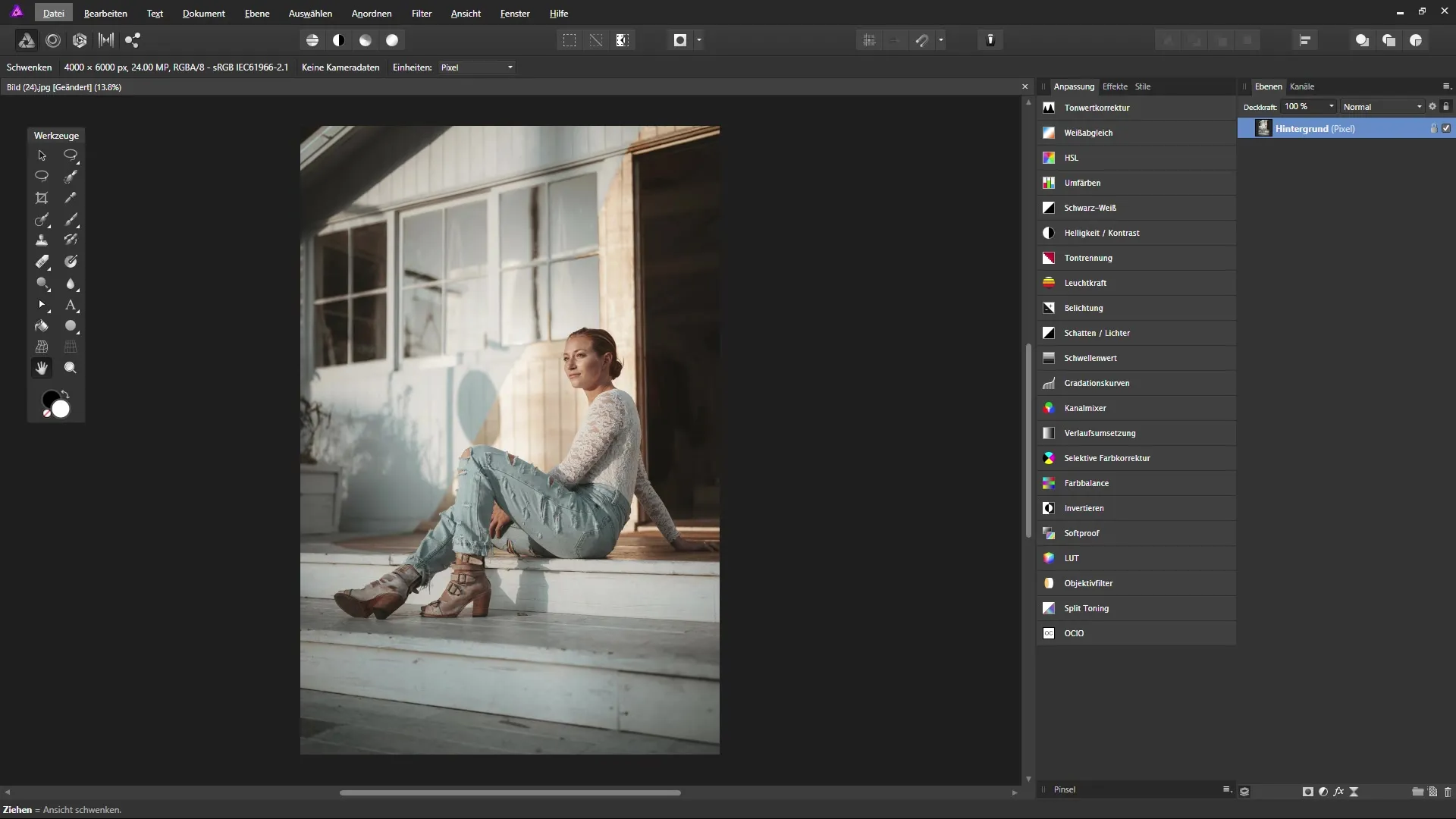
Πρόσβαση στα Επίπεδα Προσαρμογής
Για να χρησιμοποιήσεις ένα επίπεδο προσαρμογής, πηγαίνε πρώτα στην παλέτα επιπέδων στο Affinity Photo. Εκεί θα βρεις στο κάτω μέρος ένα εικονίδιο που αντιπροσωπεύει τα επίπεδα προσαρμογής. Όταν κάνεις κλικ σε αυτό, ανοίγει ένα μενού που σου προσφέρει διάφορες επιλογές προσαρμογής. Μπορείς επίσης να χρησιμοποιήσεις τον πίνακα ελέγχου προσαρμογής, ο οποίος σου παρουσιάζει αρκετές επιλογές.
Δημιουργία Διόρθωσης Τόνου
Αν για παράδειγμα θέλεις να προσθέσεις μια διόρθωση τόνου, κάνε κλικ στην αντίστοιχη επιλογή στο μενού. Αυτό το επίπεδο προσαρμογής θα δημιουργηθεί πάνω από το τελευταίο επιλεγμένο επίπεδο. Ταυτόχρονα, ανοίγει ένα παράθυρο διαλόγου όπου μπορείς να κάνεις τις ρυθμίσεις σου. Αυτό είναι ιδιαίτερα χρήσιμο αν χρειάζεσαι ειδικές προσαρμογές για την εικόνα σου.
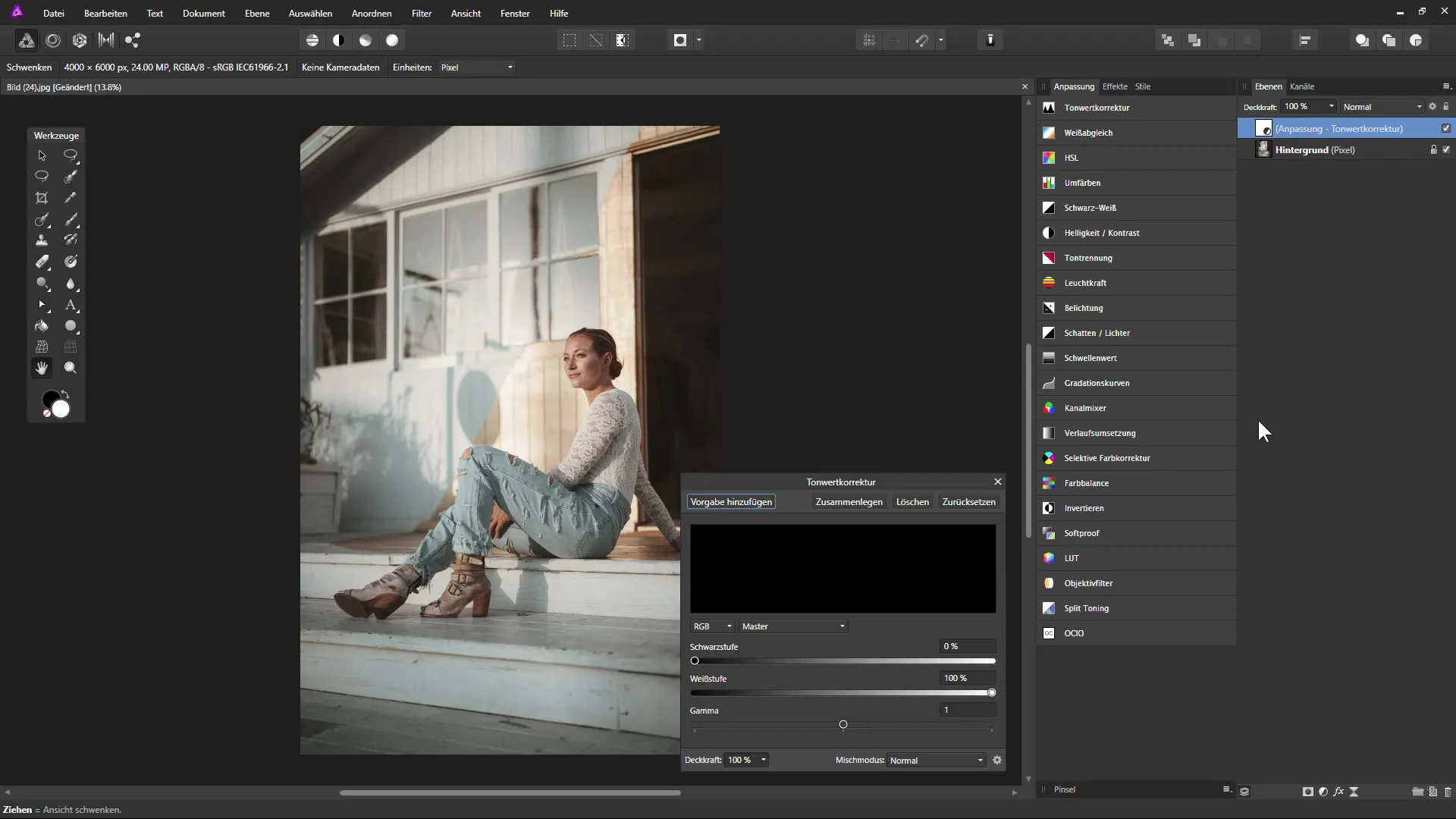
Χρήση Προεπιλογών
Μετά την πραγματοποίηση ρυθμίσεων σε ένα επίπεδο προσαρμογής, μπορείς να το αποθηκεύσεις ως πρότυπο. Αυτό είναι πολύ πρακτικό αν θέλεις να χρησιμοποιήσεις παρόμοιες προσαρμογές σε πολλές εικόνες. Για να προσθέσεις μια προεπιλογή, απλά επιλέγεις την αντίστοιχη επιλογή και της δίνεις ένα όνομα. Έτσι έχεις τη δυνατότητα να αναπαράγεις γρήγορα τις ρυθμίσεις που χρησιμοποιείς συχνά.
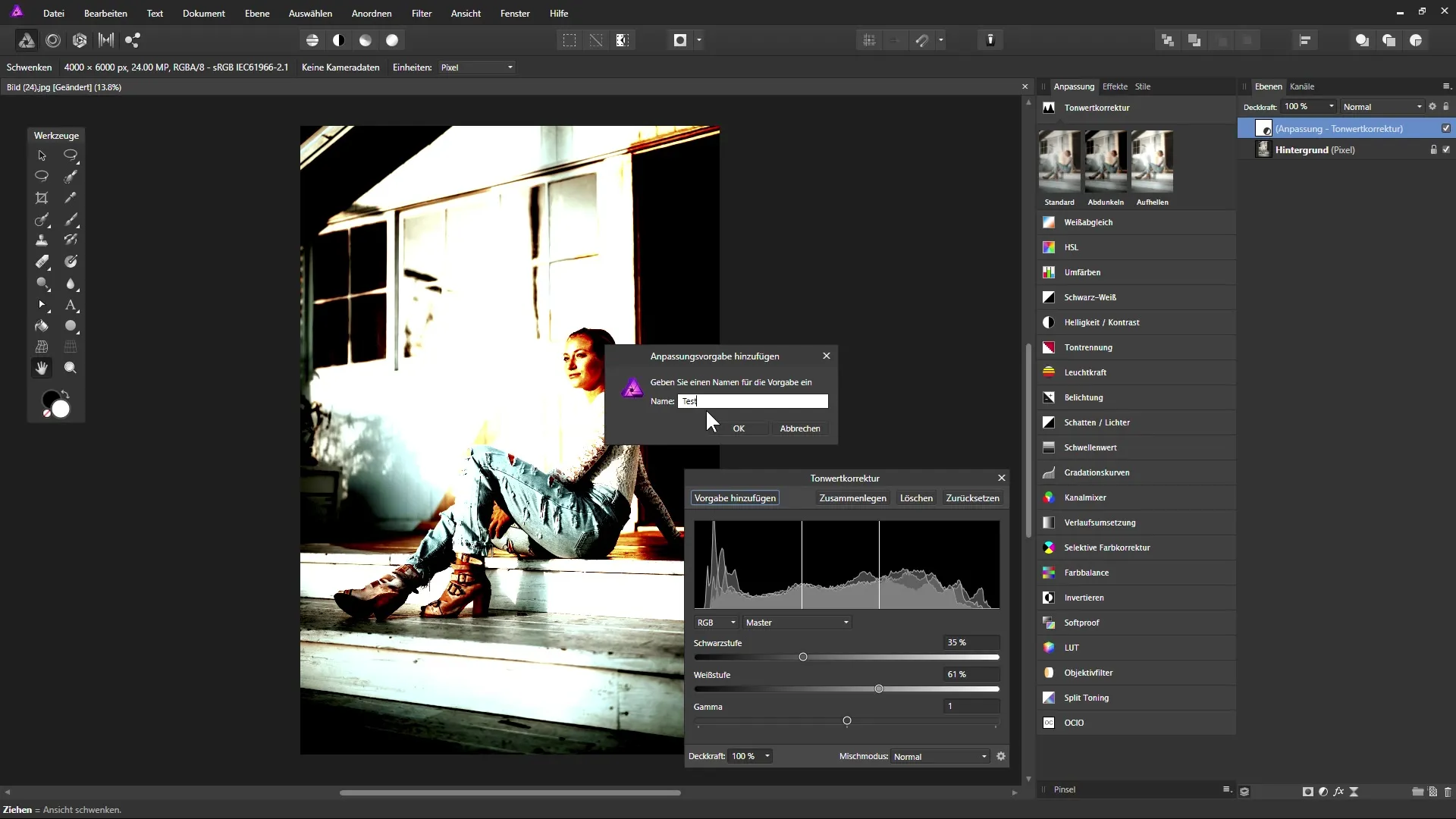
Προσαρμογή της Αδιαφάνειας και των Μεικτών Λειτουργιών
Στο παράθυρο διαλόγου για τα επίπεδα προσαρμογής, έχεις επίσης τη δυνατότητα να προσαρμόσεις την αδιαφάνεια ή να επιλέξεις μεικτές λειτουργίες. Μέσω του εικονιδίου γραναζιού μπορείς να αποκτήσεις πρόσβαση σε πρόσθετες επιλογές μίξης. Αυτό σημαίνει ότι μπορείς να κάνεις όλες τις σημαντικές ρυθμίσεις σε ένα μέρος, αντί να εναλλάσσεσαι μεταξύ διαφορετικών μενού.
Οφέλη από τα Επίπεδα Προσαρμογής και τις Μεικτές Λειτουργίες τους
Ένα από τα πιο συναρπαστικά στοιχεία των επιπέδων προσαρμογής είναι ότι συμπ behavior σοδο νει είναι hybrid, να για μίγ και φεφίη δίν και άνελάνεργά γίναν εισητοιό αλλ και φθ υπέ οι εργαζόμενοι να διαν το οφή να επιμηὶν δες εστά πέδες άκρωμα καλά πηινά κρατα υπάρχει άκρωμα όσο μάλιστα ήντες τω εμπ δ αυ στις τομές π η πούν αυτοτσπιβισμένα.
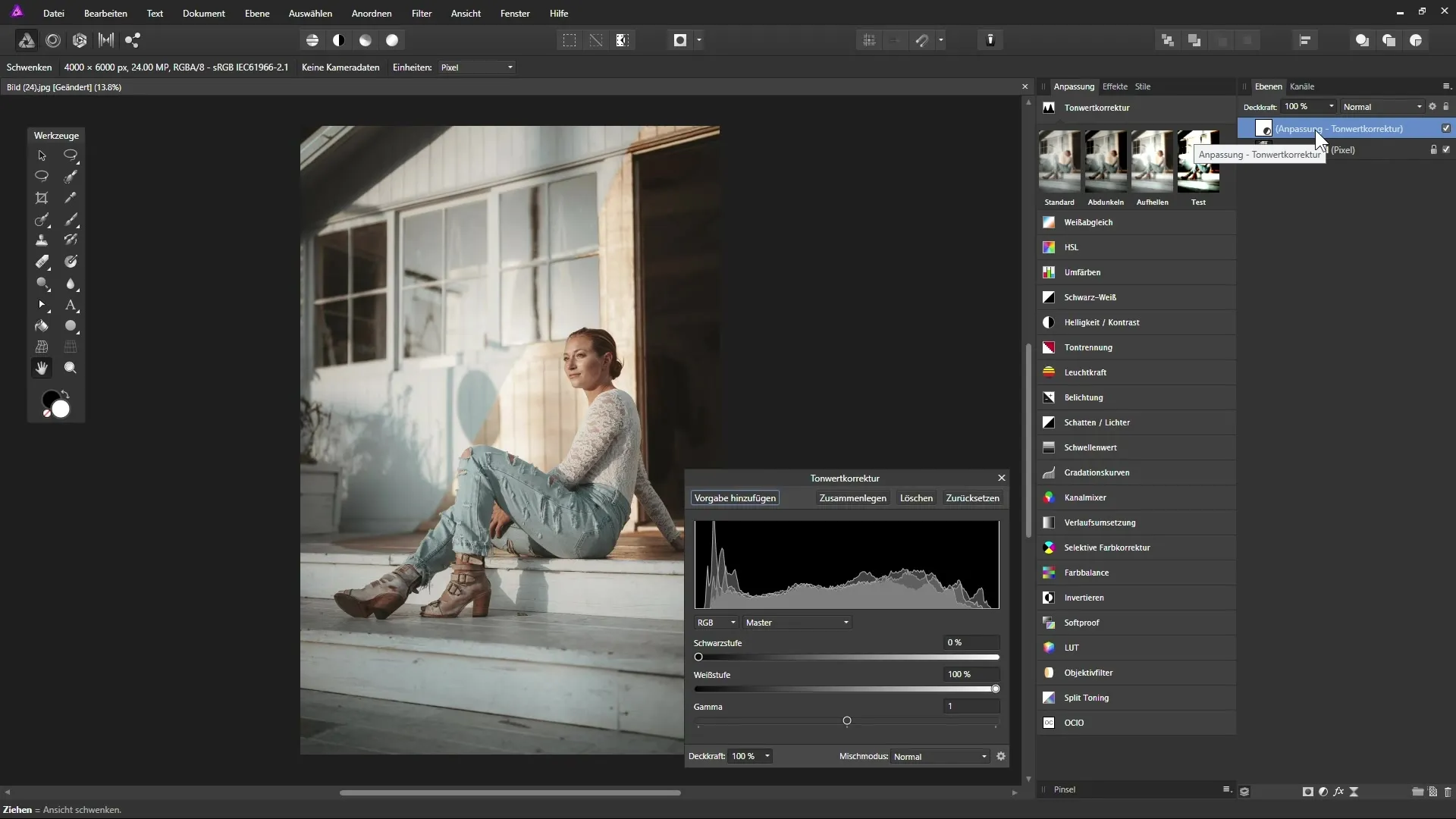
Διαχείριση και Προσαρμογή Προεπιλογών
Έχεις τη δυνατότητα να διαχειρίζεσαι τις προεπιλογές κάνοντας δεξί κλικ σε μια δημιουργημένη προεπιλογή. Εδώ μπορείς να την μετονομάσεις ή να την διαγράψεις, αν δεν χρειάζεται πια. Επίσης, η εκχώρηση συντομεύσεων πληκτρολογίου για συχνά χρησιμοποιούμενα επίπεδα προσαρμογής δείχνει πόσο αποδοτική είναι αυτή η λειτουργία.
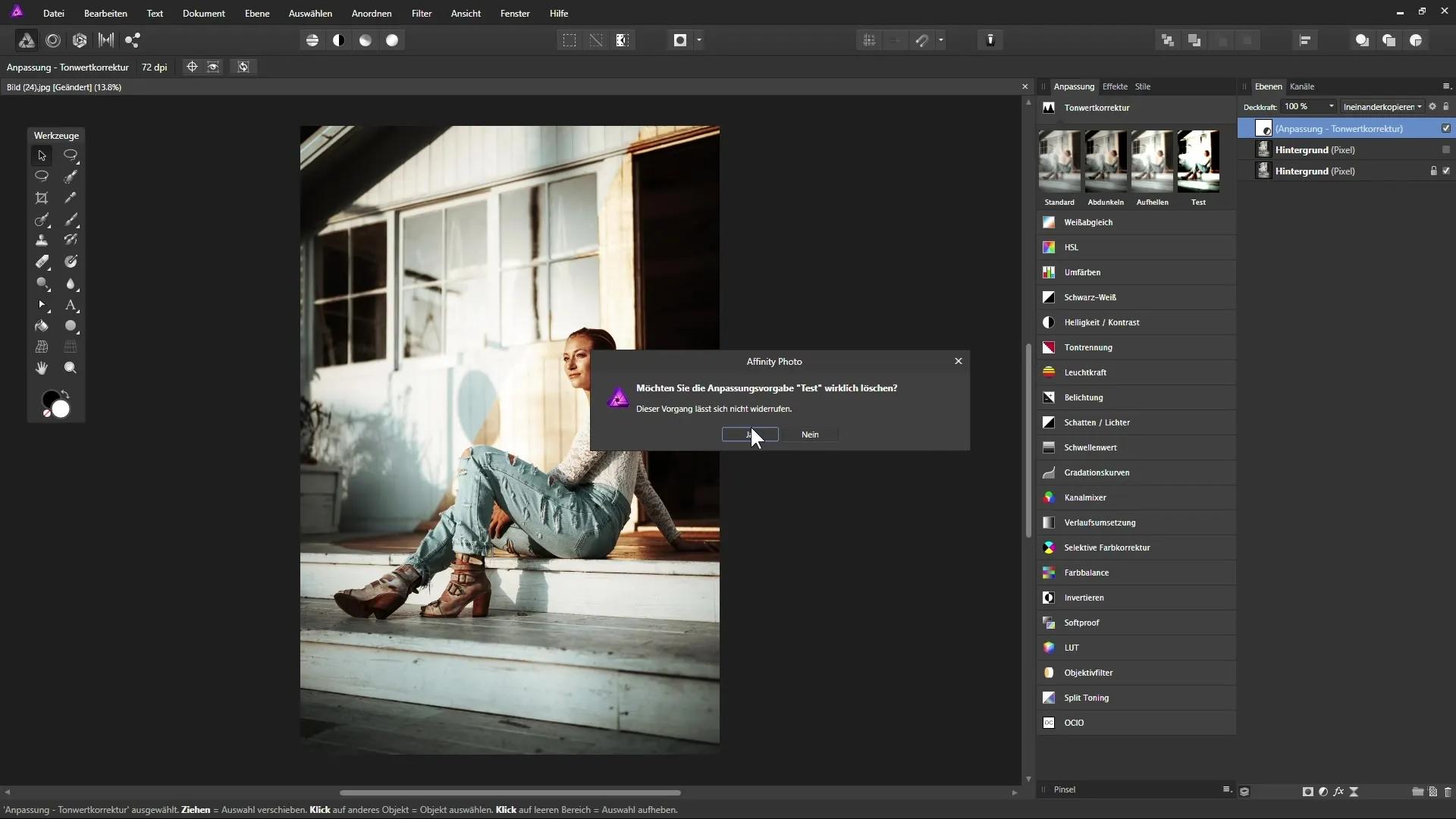
Καθορισμός Συντομεύσεων Πληκτρολογίου
Αν έχεις μια συγκεκριμένη ροή εργασίας ή συχνά κάνεις τις ίδιες προσαρμογές, μπορείς να καθορίσεις τη δική σου συνδυασμένη πληκτρολόγησης για αυτό το επίπεδο προσαρμογής. Στο μενού "Επίπεδο", μπορείς να επιλέξεις "Νέο επίπεδο προσαρμογής" και θα βρεις ήδη προεπιλεγμένες συντομεύσεις για επιλογές όπως η "Διόρθωση Τόνου".
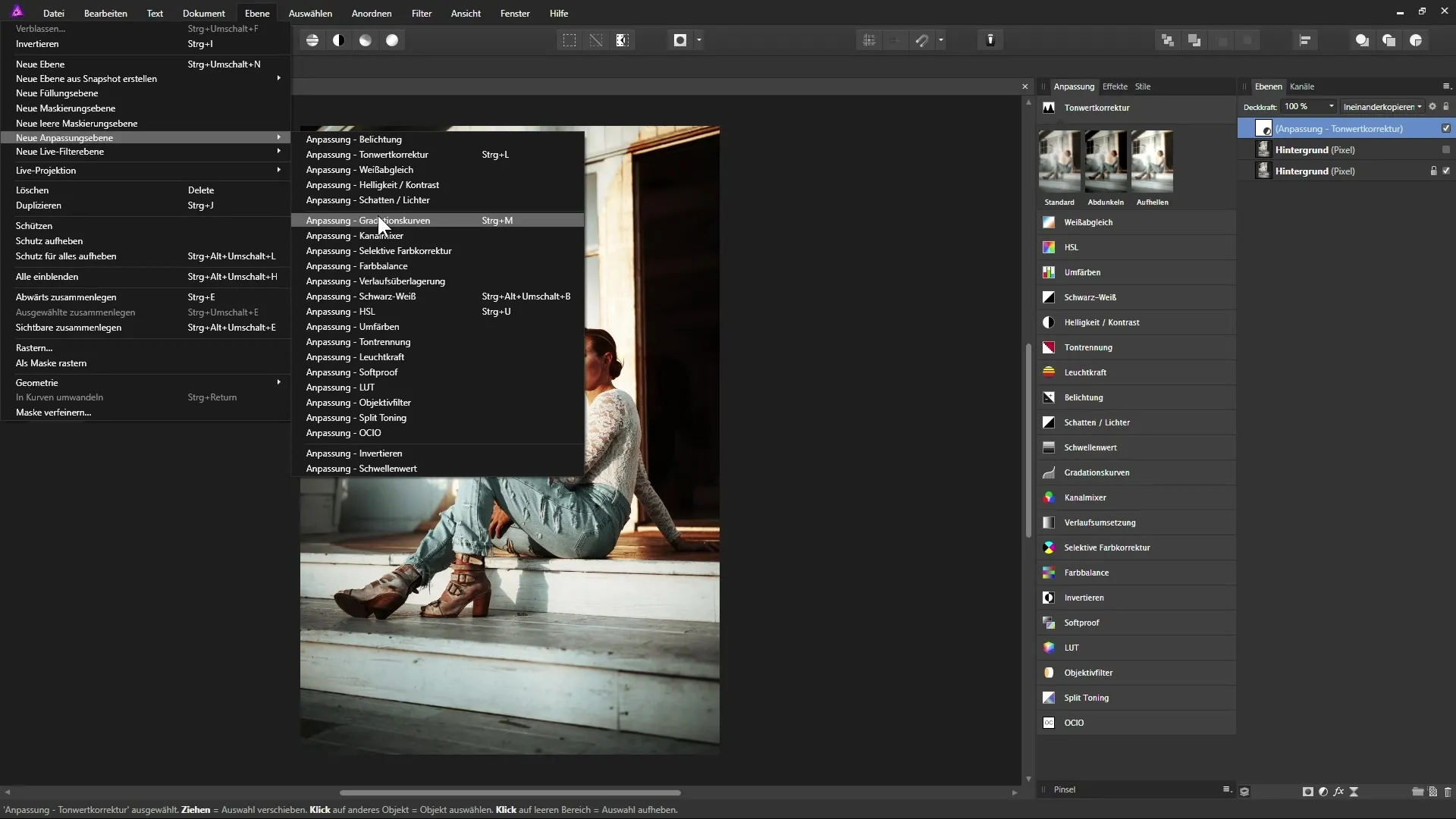
Σύνοψη – Affinity Photo: Χρήση Επιπέδων Προσαρμογής για Δημιουργική Επεξεργασία Εικόνας
Οι πολλές δυνατότητες των επιπέδων προσαρμογής στο Affinity Photo σου επιτρέπουν στοχευμένη και ευέλικτη επεξεργασία εικόνας, που δεν είναι μόνο αποτελεσματική, αλλά και εξοικονομεί χώρο. Μπορείς να αποθηκεύσεις προεπιλογές, να προσαρμόσεις τις μεικτές λειτουργίες και έχεις άμεση πρόσβαση σε συχνές λειτουργίες. Αυτό βελτιώνει τη ροή εργασίας σου και σου δίνει πλήρη έλεγχο πάνω στο τελικό αποτέλεσμα των επεξεργασιών σου.
Συχνές Ερωτήσεις
Πώς προσθέτω ένα επίπεδο προσαρμογής;Κάνε κλικ στο εικονίδιο επιπέδων προσαρμογής στην παλέτα επιπέδων και επέλεξε την επιθυμητή επιλογή.
Μπορώ να αποθηκεύσω ρυθμίσεις του επιπέδου προσαρμογής;Ναι, μπορείς να αποθηκεύσεις τις ρυθμίσεις σου ως προεπιλογή και να τις χρησιμοποιήσεις σε μελλοντικά έργα.
Πώς μπορώ να προσαρμόσω την αδιαφάνεια ενός επιπέδου προσαρμογής;Μπορείς να το κάνεις αυτό απευθείας στο παράθυρο διαλόγου του επιπέδου προσαρμογής ή μέσω της παλέτας επιπέδων.
Υπάρχουν συντομεύσεις πληκτρολογίου για τα επίπεδα προσαρμογής;Ναι, μπορείς να καθορίσεις τις δικές σου συντομεύσεις πληκτρολογίου για συχνά χρησιμοποιούμενα επίπεδα προσαρμογής.
Τι συμβαίνει αν διαγράψω ένα επίπεδο προσαρμογής;Το κάτω επίπεδο παραμένει ανέπαφο και μόνο οι προσαρμογές απομακρύνονται.


